阿里云域名注册后怎么解析出来,阿里云域名注册后的详细解析步骤及注意事项
- 综合资讯
- 2025-04-01 04:19:12
- 2
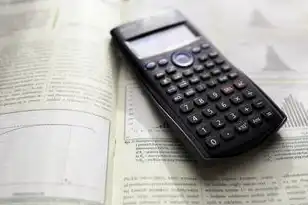
阿里云域名注册后解析步骤:登录阿里云控制台,进入域名管理,选择要解析的域名,点击解析设置,添加记录类型(如A记录、CNAME记录等),填写主机记录、记录值、TTL等参数...
阿里云域名注册后解析步骤:登录阿里云控制台,进入域名管理,选择要解析的域名,点击解析设置,添加记录类型(如A记录、CNAME记录等),填写主机记录、记录值、TTL等参数,最后点击保存即可,注意事项:确保解析记录正确无误,选择合适的TTL值,注意解析记录的生效时间。
阿里云域名注册后的解析步骤
登录阿里云账号
您需要登录阿里云官网,使用您的账号进行登录,如果您还没有阿里云账号,请先注册一个。
进入域名控制台
登录成功后,在首页找到“产品与服务”板块,点击“域名”进入域名控制台。
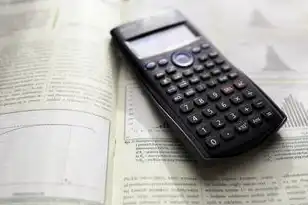
图片来源于网络,如有侵权联系删除
选择域名
在域名控制台中,找到您已注册的域名,点击该域名进入管理页面。
添加解析记录
在域名管理页面,找到“解析”选项,点击进入解析管理页面。
添加A记录
在解析管理页面,点击“添加解析记录”,选择“A记录”类型。
填写A记录信息
在添加A记录页面,填写以下信息:
- 主机记录:填写您需要解析的域名前缀,如www。
- 记录值:填写您购买的服务器IP地址。
- 线路:根据您的需求选择合适的线路,如默认、电信、联通等。
- TTL:设置解析记录的缓存时间,默认为600秒。
添加CNAME记录(可选)
如果您需要添加CNAME记录,请按照以下步骤操作:
- 在解析管理页面,点击“添加解析记录”,选择“CNAME记录”类型。
- 填写CNAME记录信息:
- 主机记录:填写您需要解析的域名前缀,如www。
- 记录值:填写您购买的服务器的CNAME记录值。
- 线路:根据您的需求选择合适的线路。
- TTL:设置解析记录的缓存时间。
保存解析记录
填写完所有信息后,点击“保存”按钮,解析记录即可生效。
阿里云域名解析注意事项
确保服务器IP地址正确
在添加A记录时,请确保填写的服务器IP地址正确无误,如果IP地址错误,可能导致域名无法正常访问。

图片来源于网络,如有侵权联系删除
选择合适的线路
根据您的用户群体和需求,选择合适的线路,如果您的主要用户群体是广东地区,可以选择电信线路。
设置合理的TTL值
TTL值设置过低,可能导致解析速度变慢;设置过高,可能导致解析结果更新不及时,建议根据实际情况设置合理的TTL值。
注意域名解析生效时间
解析记录添加后,通常需要1-2小时才能生效,在解析生效期间,可能无法正常访问您的网站。
定期检查解析记录
定期检查解析记录,确保解析记录的正确性,如果发现解析记录错误,请及时修改。
备份解析记录
在修改解析记录之前,建议备份当前的解析记录,以防误操作导致域名无法访问。
避免频繁修改解析记录
频繁修改解析记录可能导致域名解析不稳定,请尽量减少不必要的修改。
阿里云域名注册后的解析操作相对简单,只需按照以上步骤进行即可,在解析过程中,请注意以上注意事项,确保域名解析的稳定性和准确性。
本文链接:https://www.zhitaoyun.cn/1964735.html

发表评论